第48回:ウォームギア作成
今回は、下図のようなウォームギアをモデリングする手順をご紹介します。
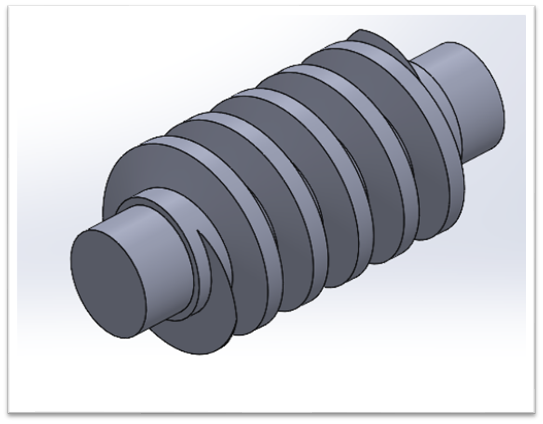
【操作手順】
1.新規に部品ファイルを開きます。
2.【正面】をクリックして、スケッチタブの【スケッチ】をクリックします。
3.スケッチタブの【円】アイコンをクリックし、下図のように原点が中心で、φ40の円を作図します。
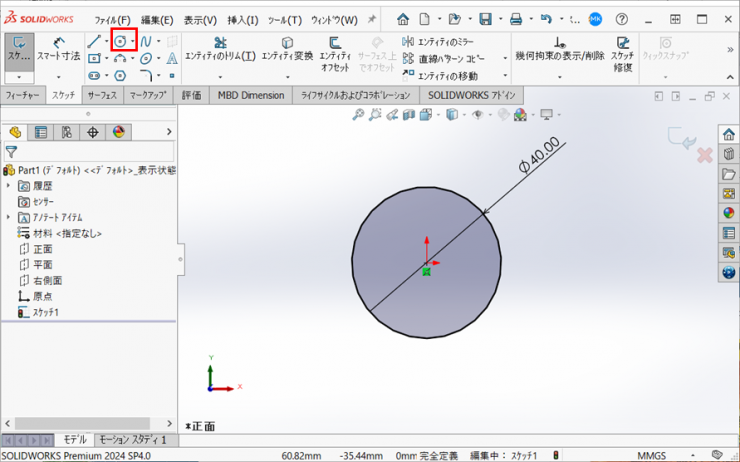
4.フィーチャータブの【押し出し ボス/ベース】アイコンをクリックします。
5.深さ/厚みに【150mm】を入力し、Z+方向に、押し出しします。
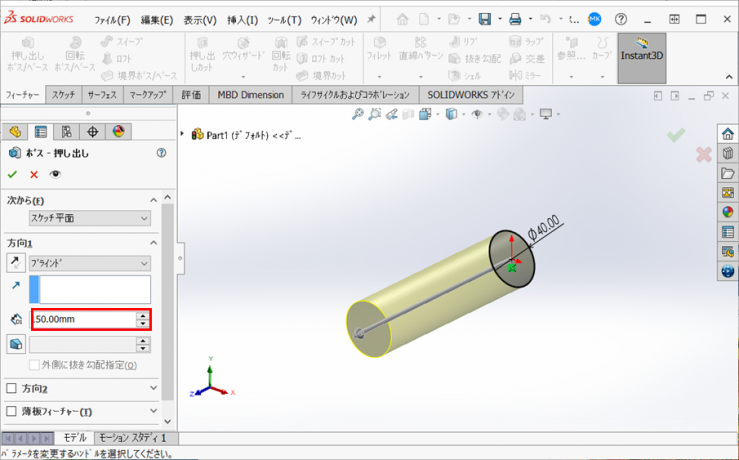
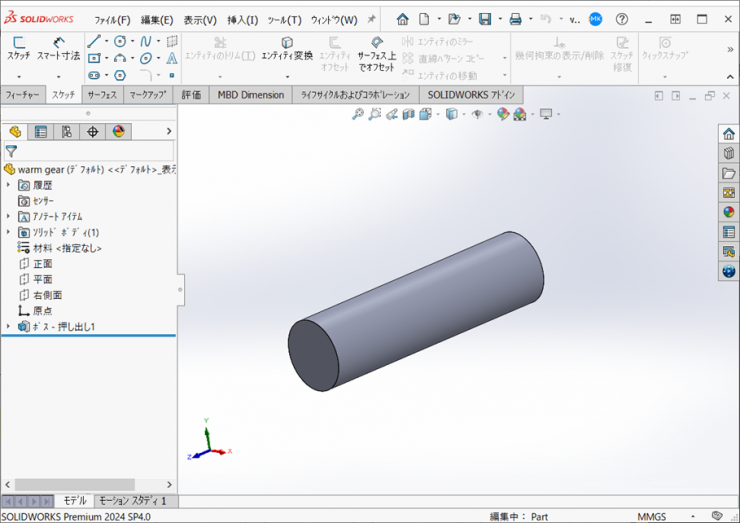
6.ねじ山の断面を平面に作図します。
①平面に新規スケッチを開始し、下図を作図します。
※赤丸の中心線に対し、対称です。スケッチが作図できましたら、スケッチを終了します。
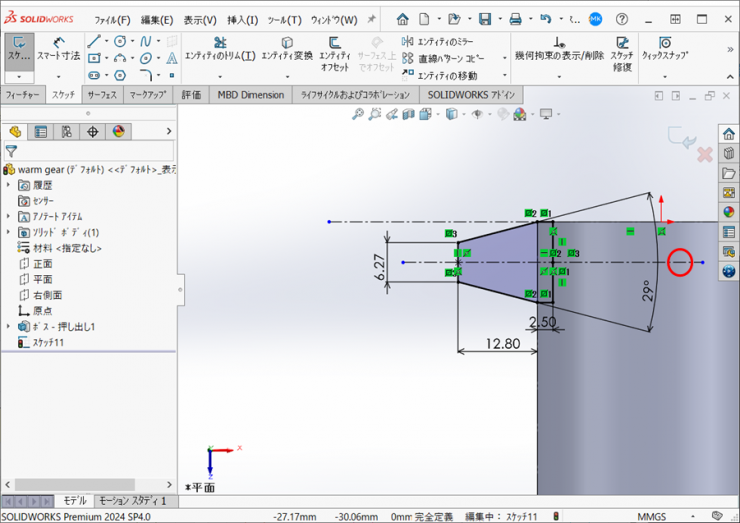
7.ガイドカーブを作成します。
①正面に新規のスケッチを開始し、エッジをエンティティ変換します。
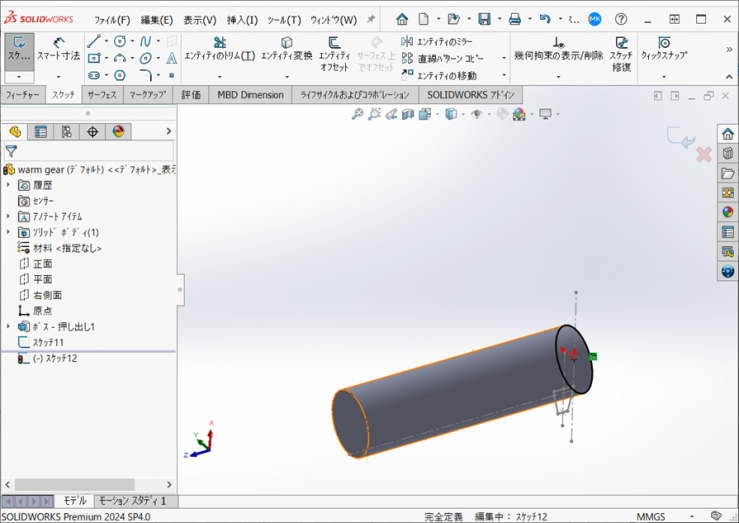
②【挿入】>【カーブ】>【ヘリカル/スパイラル】をクリックします。
③【ピッチと回転】を選択し、【固定ピッチ】、ピッチ:【19mm】、回転数:【7】、開始角度:【180deg】、【左回り】を設定し、【OK】をクリックするとヘリカルカーブが作成されます。
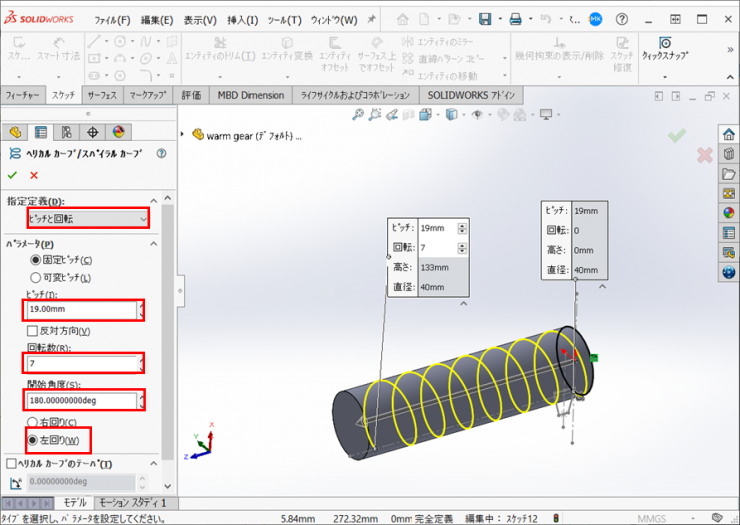
8.6.で作図したスケッチ輪郭に7.で作成したヘリカルカーブを中心にするねじ山を作成します。
①フィーチャータブの【スイープ】アイコンをクリックします、【OK】をクリックして、ねじ山を作成します。
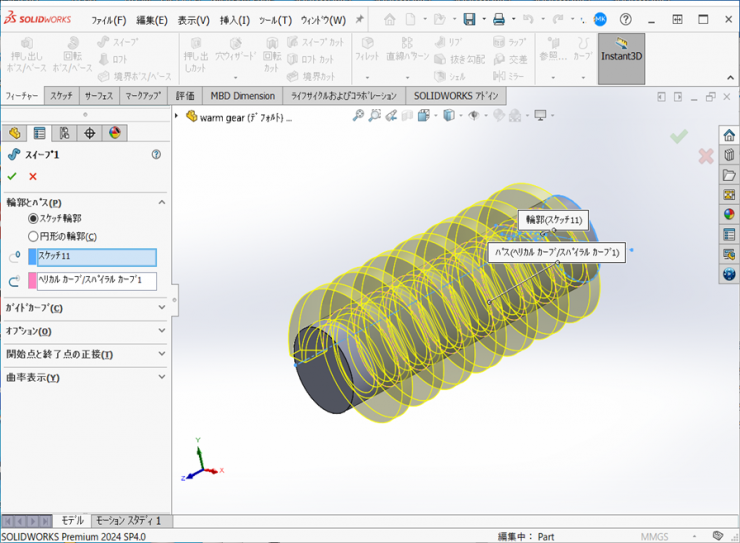
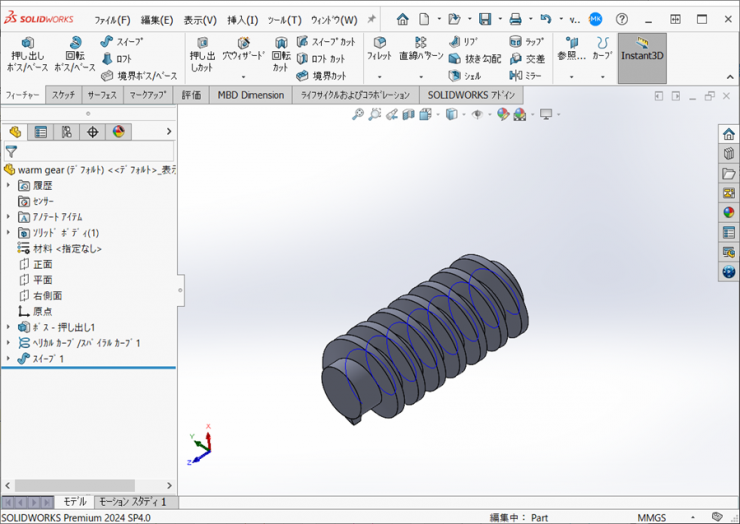
9.ヘリカルカーブを非表示にします。
10.端のねじ山をカットします。
①1.で作図したスケッチを選択し、フィーチャータブの【押し出しカット】アイコンをクリックします。
②深さ/厚みに【25mm】を入力し、Z+方向になるように調節してください。
【反対側をカット】にチェックを入れます。設定ができましたら、【OK】をクリックします。
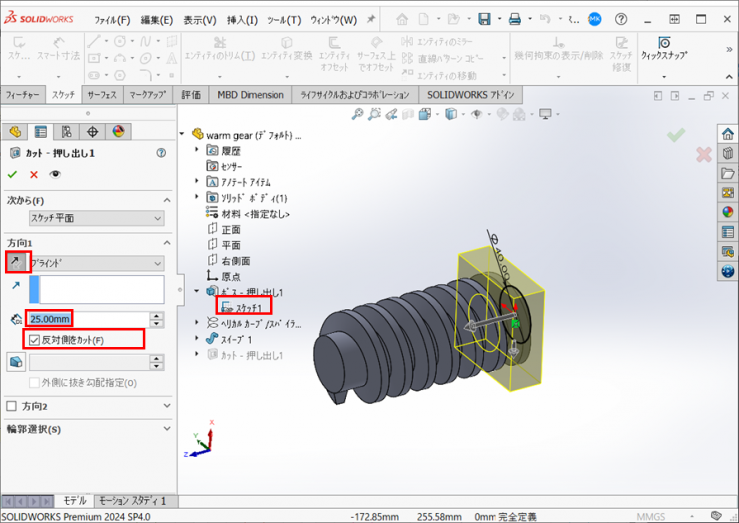
③ミラーするため、中間平面を作成します。
フィーチャータブの参照ジオメトリの▼をクリックし、【平面】をクリックします。
軸の円筒の平面を2つ選択します。
中間平面が選択されますので、【OK】をクリックします。

④フィーチャータブの【ミラー】アイコンをクリックします。
⑤ミラー面/平面に③で作成した平面を選択し、ミラーコピーするフィーチャーにカットフィーチャーを選択します。
設定ができましたら、【OK】をクリックします。

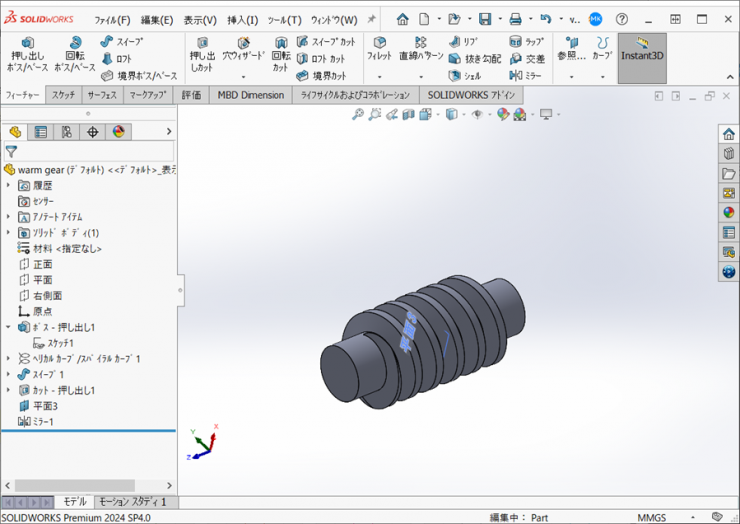
11.シャフトをカットします。
①正面にスケッチを開始し、原点を中心に、φ35の円を作図します。
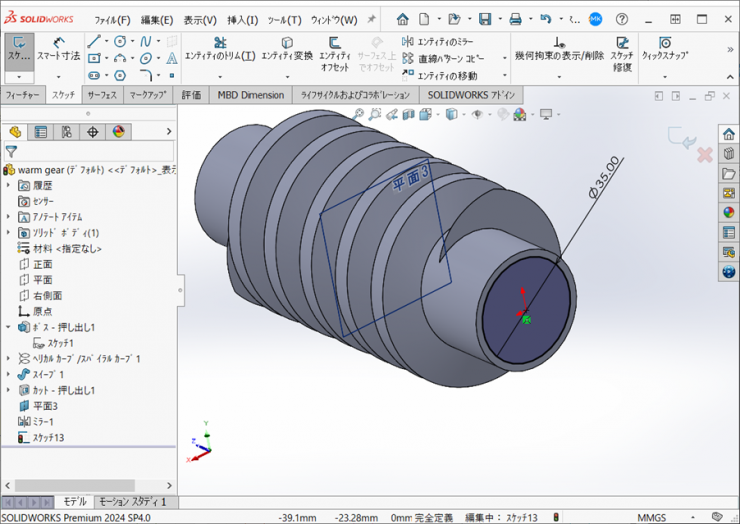
②フィーチャータブの【押し出しカット】アイコンをクリックします。
③深さ/厚みに【20mm】を入力し、Z+方向になるように調節してください。
【反対側をカット】にチェックを入れ、【OK】をクリックします。
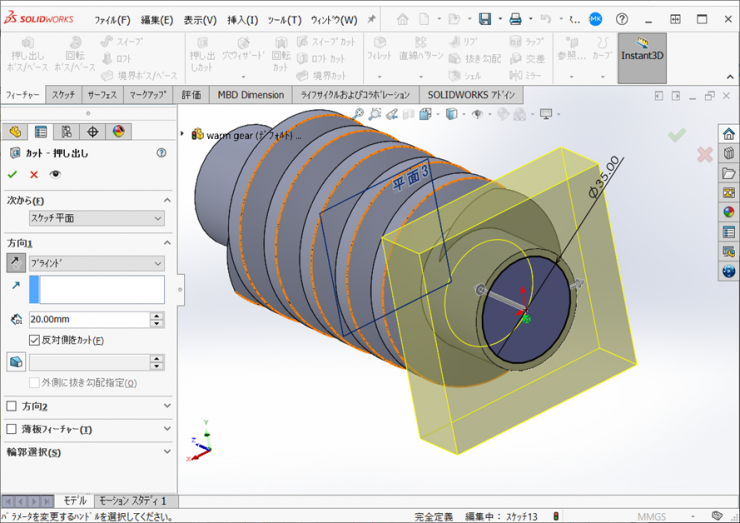
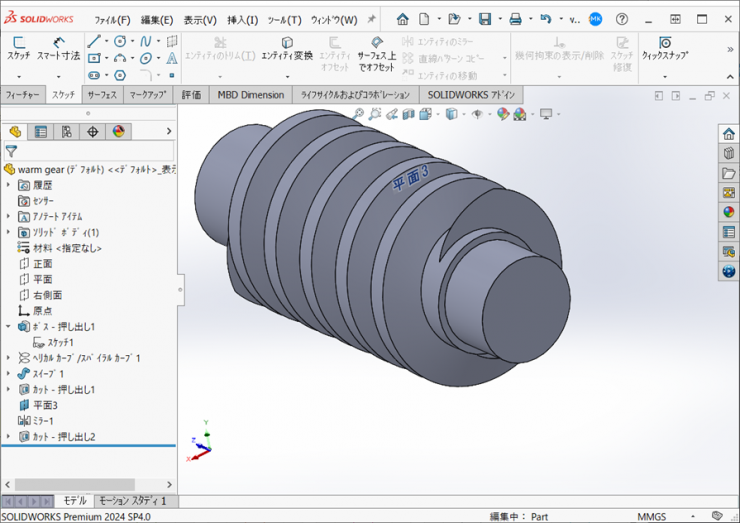
④10の⑤と同様に、中間平面で③のカットフィーチャーをミラーコピーします。
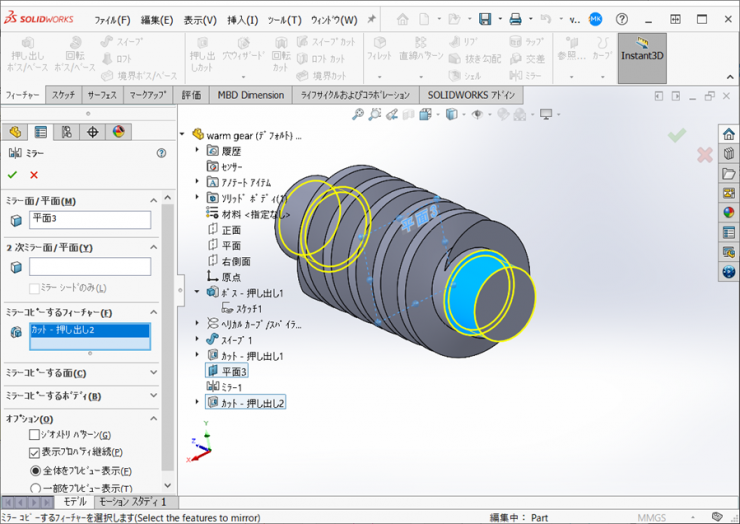
⑤モデルの完成です。

